Importante: Solo puede restaurar los datos del usuario y la información del perfil si se ha realizado una copia de seguridad de los datos del usuario en Aranda Datasafe.
Si Aranda Datasafe tiene copias de seguridad de los datos en máquinas protegidas, puede restaurarlas en cualquier momento. Normalmente, utilizaría la función de restauración si:
- Ha eliminado accidentalmente un archivo protegido y desea volver a agregarlo a su dispositivo
- Tiene un dispositivo nuevo y desea descargar los datos protegidos que estaban anteriormente en un dispositivo diferente. Por ejemplo, si está reemplazando una computadora portátil vieja, puede usar Restaurar para agregar los archivos protegidos de la computadora portátil vieja a la computadora portátil nueva.
Si la política tiene habilitada la migración y la opción Perfiles de usuario de Microsoft Windows está seleccionada, también puede restaurar la configuración del perfil de usuario.
Para restaurar archivos en un dispositivo:
1. Inicie sesión en el dispositivo que recibirá la copia de seguridad de los datos de Aranda Datasafe.
Si el dispositivo ya tiene instalado Discovery Agent, ignore los pasos 2 y 3 y continúe desde el paso 4.
Si necesita restaurar datos a un nuevo dispositivo o un dispositivo que no ha sido protegido por Aranda Datasafe antes, necesita instalar Discovery Agent. Continúe desde el paso 2.
2. Instale Discovery Agent en el dispositivo, para que Aranda Datasafe pueda detectarlo. Si necesita más información, consulte Instalación y despliegue de Discovery Agent.
3. En Aranda Datasafe, active el nuevo dispositivo. Si necesita más información, consulte Activación de sus dispositivos.
4. En la bandeja del sistema de Windows, haga clic con el botón derecho en el ícono del Agente de protección y seleccione Restaurar.
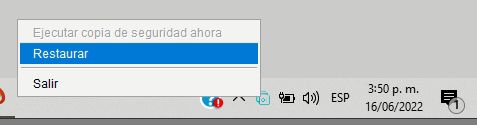
5. En la parte superior del Agente de Aranda, elija el dispositivo y la instantánea asociada que desea migrar al nuevo dispositivo. La instantánea es un registro de los datos de un dispositivo en un momento específico y puede elegir entre cualquiera de los momentos que se muestran en la lista.
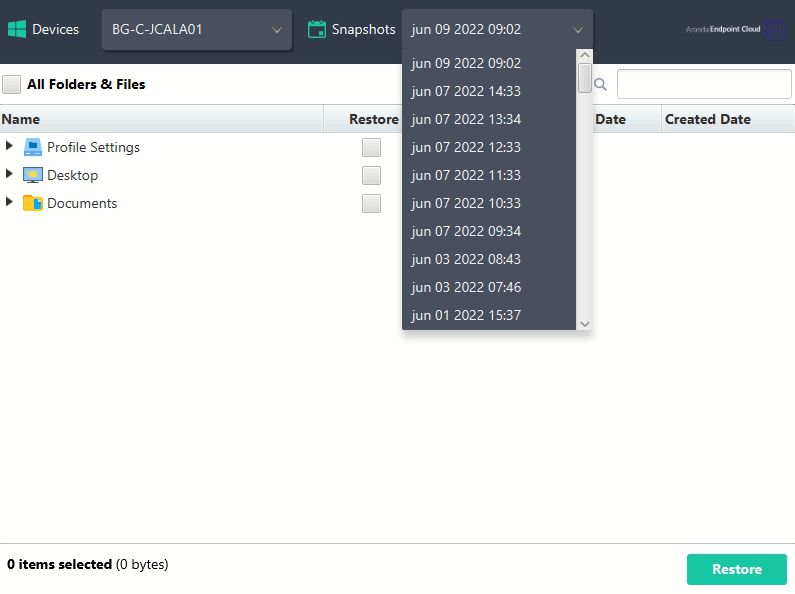
6. Elija qué archivos desea restaurar. Puede elegir Todas las carpetas y archivos, todos los archivos del escritorio, todos los documentos o todos los archivos de los volúmenes (unidades). Alternativamente, puede seleccionar archivos individuales.
Si la política tiene habilitada la migración y la opción Perfiles de usuario de Microsoft Windows está seleccionada, también puede restaurar los datos del perfil de usuario. Seleccione la opción Configuración de perfil para restaurar esta configuración.
Si la función de migración está desactivada o los perfiles de usuario de Microsoft Windows no están seleccionados, solo puede optar por restaurar los datos de copia de seguridad.
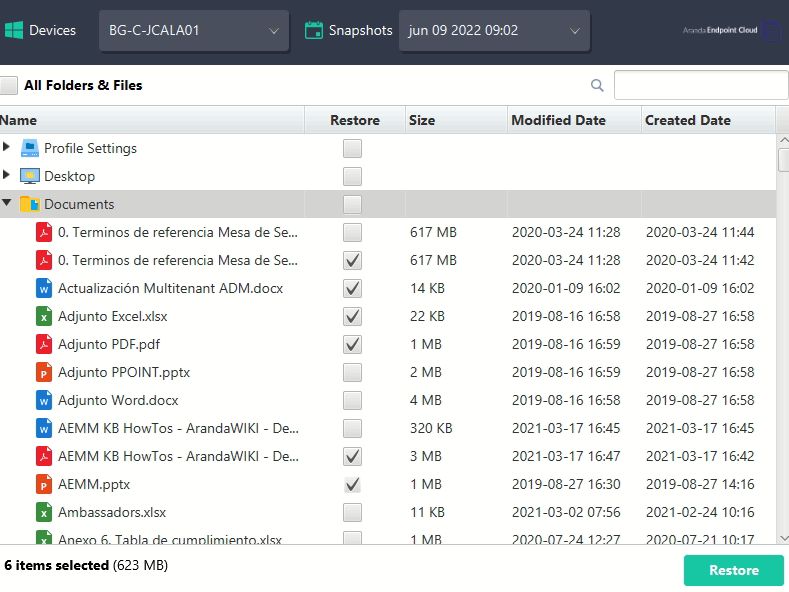
7. Seleccione Restaurar.
8. Elija la ubicación de restauración de los archivos. Si elige Original, los archivos se cargarán en la misma ubicación que tenían en el dispositivo anterior. O puede elegir una ubicación especificada diferente si lo prefiere.
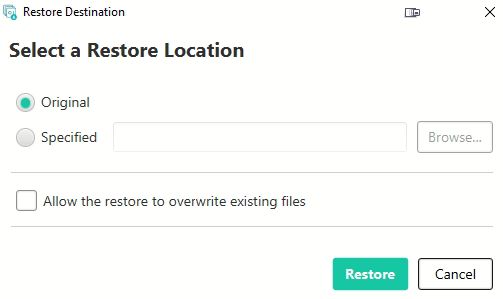
9. Seleccione Restaurar.
Los datos seleccionados se descargan de Aranda Datasafe a su dispositivo. Si ha elegido archivos de escritorio, los verá aparecer en el escritorio.
Si está restaurando los datos de respaldo y la configuración del perfil de usuario, la restauración se completará en dos fases separadas.